[100% løst] Hvordan fikser du Feilutskrift-melding på Windows 10?
![[100% løst] Hvordan fikser du Feilutskrift-melding på Windows 10? [100% løst] Hvordan fikser du Feilutskrift-melding på Windows 10?](https://img2.luckytemplates.com/resources1/images2/image-9322-0408150406327.png)
Mottar feilmelding om utskrift på Windows 10-systemet ditt, følg deretter rettelsene gitt i artikkelen og få skriveren din på rett spor...
Med noen oppgraderinger kan Google Disk inneholde opptil 5 TB av dataene dine som du kan se eller redigere. Men hvis du vil laste ned en stor fil og lagre den lokalt, vil du sannsynligvis få beskjeden "Nedlastingsstørrelse krever Wi-Fi" på Google Disk. Hvis du virkelig har det travelt og har nok mobildata til å få filen, sørg for å følge trinnene nedenfor for å tvinge Disk til å bruke mobildata når du laster ned store filer.
Innholdsfortegnelse:
Har Google Disk en grense for nedlastingsstørrelse?
1. Sjekk Drive-innstillingene
Som standard vil Google Disk begrense datanedlasting og opplasting til Wi-Fi, så du må aktivere ubegrenset data for å laste ned store filer. Du kan gjøre det i Disk-innstillingene. Det sier seg selv at dette ikke anbefales i tilfelle du har et begrenset dataabonnement, men igjen, du ville sannsynligvis ikke vært på utkikk etter måter å overvinne dette hvis du gjorde det.
Slik aktiverer du nedlasting over mobildata i Google Disk:
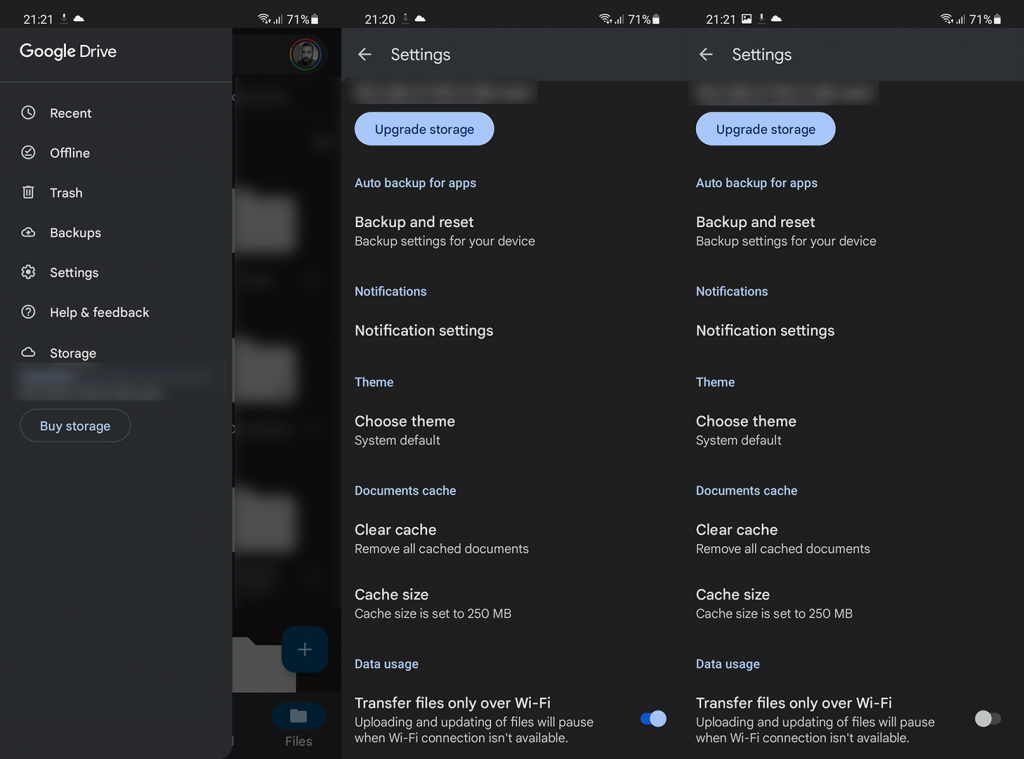
På den annen side, hvis "Nedlastingsstørrelse krever Wi-Fi" vises i Google Disk mens du er på Wi-Fi, er det en sjanse for at du angir Wi-Fi-nettverket som målt. Det du kan gjøre er å navigere til Systeminnstillinger > Tilkoblinger > Wi-Fi og åpne innstillingene for Wi-Fi-nettverket. Når du er der, setter du nettverket som Behandle som umålt.
2. Deaktiver Datasparing
En annen ting du bør sjekke er dataspareren for hele systemet. Når den er aktivert, kan den blokkere nedlastinger av store filer på Android-enheten din. Uansett hvilken app som er i bruk. Så det du trenger å gjøre i dette scenariet er å deaktivere Datasparing , i det minste midlertidig.
Slik deaktiverer du Datasparing på Android:
De nøyaktige trinnene kan variere, men du kan alltid bare åpne Innstillinger og søke etter Datasparing i søkefeltet.
3. Kopier filen til Google Disk
Nå gjelder denne for de som ønsket å laste ned en stor delt fil, men de får enten den nevnte forespørselen eller blir varslet om nedlastingskvoten (for Google Disk er dette 750 GB per dag). Det du kan gjøre i dette scenariet er bare å kopiere filen til Google Drive og laste den ned derfra. Fordi alle Google Disk-filer fra alle brukere er på de samme serverne, vil dette åpenbart ikke bli gjenkjent som en nedlasting.
En kjekk løsning vi lærte av Drive-brukere fra Reddit, så kudos til dem. For å kopiere en delt fil, velg den og velg Lag en kopi fra kontekstmenyen. Lagre den på Disk, slik at du senere kan laste den ned.
4. Nøy deg med Wi-Fi
Til slutt, hvis det ikke er noen annen vei rundt det, må du kanskje nøye deg med Wi-Fi og laste ned filen når det er Wi-Fi tilgjengelig. Det skjer sjelden, men Google Disk kan feile og det er ikke fremmed for serversideproblemer.
Takk for at du leste det som forhåpentligvis var nyttig å lese. Hvis du har spørsmål eller forslag, del dem gjerne med oss i kommentarfeltet nedenfor. Din tilbakemelding er mer enn velkommen.
Google Disk lar deg laste ned flere filer samtidig, ved å plassere alle de valgte filene i et ZIP-arkiv. Hvis nedlastingen av ZIP-arkivet mislykkes, bør du vurdere å laste ned filene én om gangen.
For å gjøre det, gå til Google Disk-mappen din, høyreklikk på en fil og velg «Last ned».
Du må gjenta dette trinnet for hver fil du vil lagre på enheten.
Selv om denne metoden kanskje ikke er praktisk hvis du prøver å laste ned flere filer, er det i det minste en brukbar løsning mens Disk-nedlastingsproblemet vedvarer.
En mulig grunn til at du ikke kan laste ned Google Disk-filene dine, er at nettleserens utvidelser forårsaker forstyrrelser. Du kan ha installert utvidelser som påvirker hvordan nettleseren din laster ned filer, noe som fører til en mislykket nedlasting.
Før du slår av eller fjerner utvidelsene dine, verifiser et utvidelsesproblem ved å bruke et inkognitovindu i nettleseren din. Dette vinduet isolerer de installerte utvidelsene dine, noe som betyr at det ikke starter disse utvidelsene når du er i et inkognitovindu, og lar deg sjekke om disse elementene er synderen.
Å åpne et inkognitovindu i Chrome, Firefox og Edge er veldig enkelt. Når du har gjort det, prøv å laste ned filen og se om den fungerer. Hvis det gjør det, er det sannsynligvis utvidelsene dine som er synderen. Du kan aktivere én utvidelse om gangen i nettleseren Chrome, Firefox eller Edge for å finne den skyldige, og deretter fjerne utvidelsen fra nettleseren din.
Hvis du bruker en nedlastingsbehandling for å lagre filer fra internett, slår du av appen og ser om nedlastingen av Google Disk-filen fungerer. Det er mulig at nedlastingsbehandleren din har et problem som kan føre til at Disk-nedlastingene mislykkes.
I de fleste tilfeller kan du deaktivere appen for nedlastingsbehandling ved å lukke appen. Hvis det ikke fungerer og appen din dukker opp når du starter en filnedlasting, tving appen til å lukke på Windows- eller Mac-maskinen.
Hvis det løser problemet, er nedlastingsbehandlingsappen din synderen. I dette tilfellet, avinstaller den appen og ta en alternativ app for å lagre filer fra nettet.
Mottar feilmelding om utskrift på Windows 10-systemet ditt, følg deretter rettelsene gitt i artikkelen og få skriveren din på rett spor...
Du kan enkelt besøke møtene dine igjen hvis du tar dem opp. Slik tar du opp og spiller av et Microsoft Teams-opptak for ditt neste møte.
Når du åpner en fil eller klikker på en kobling, vil Android-enheten velge en standardapp for å åpne den. Du kan tilbakestille standardappene dine på Android med denne veiledningen.
RETTET: Entitlement.diagnostics.office.com sertifikatfeil
For å finne ut de beste spillsidene som ikke er blokkert av skoler, les artikkelen og velg den beste ublokkerte spillnettsiden for skoler, høyskoler og arbeider
Hvis du står overfor skriveren i feiltilstand på Windows 10 PC og ikke vet hvordan du skal håndtere det, følg disse løsningene for å fikse det.
Hvis du lurer på hvordan du sikkerhetskopierer Chromebooken din, har vi dekket deg. Finn ut mer om hva som sikkerhetskopieres automatisk og hva som ikke er her
Vil du fikse Xbox-appen vil ikke åpne i Windows 10, følg deretter rettelsene som Aktiver Xbox-appen fra tjenester, tilbakestill Xbox-appen, Tilbakestill Xbox-apppakken og andre..
Hvis du har et Logitech-tastatur og -mus, vil du se at denne prosessen kjører. Det er ikke skadelig programvare, men det er ikke en viktig kjørbar fil for Windows OS.
Les artikkelen for å lære hvordan du fikser Java Update-feil 1603 i Windows 10, prøv rettelsene gitt en etter en og fiks feil 1603 enkelt ...




![FIKSET: Skriver i feiltilstand [HP, Canon, Epson, Zebra og Brother] FIKSET: Skriver i feiltilstand [HP, Canon, Epson, Zebra og Brother]](https://img2.luckytemplates.com/resources1/images2/image-1874-0408150757336.png)

![Slik fikser du Xbox-appen som ikke åpnes i Windows 10 [HURTIGVEILEDNING] Slik fikser du Xbox-appen som ikke åpnes i Windows 10 [HURTIGVEILEDNING]](https://img2.luckytemplates.com/resources1/images2/image-7896-0408150400865.png)

